Den første store oppdateringen for Windows 8.1 – kalt Windows 8.1 Update 1 – ble utgitt offentlig tilbake i april 2014, og siden den gang har vi lekt med de mange nye funksjonene. Det er faktisk en stor oppdatering, en som burde vært der siden dag én av Windows 8-utgivelsen, og selv om det er noen få endringer under panseret, var hoveddirektivet til oppdatering 1 tilsynelatende å forbedre den generelle Windows-opplevelsen for stasjonære brukere. . I dag skal vi liste opp seks hurtigtaster som tar sikte på å forbedre Windows 8.1-brukeropplevelsen på den ene eller andre måten, fra å raskt lukke moderne brukergrensesnitt-apper til å få tilgang til oppgavelinjen på startskjermen. Så uten videre, la oss komme i gang.

Innholdsfortegnelse
1. Escape Key
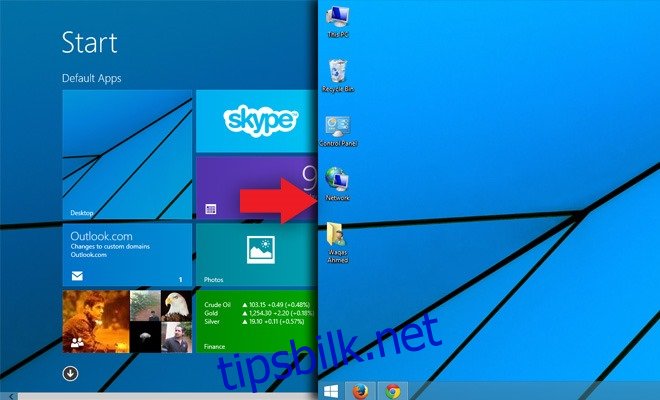
I løpet av de siste to årene har startskjermen til Windows 8 fått massevis av negativ presse. Så mye at Microsoft til slutt ble tvunget til å tilby oppstart til skrivebordet til Windows 8-brukere. Likevel er startskjermen fortsatt en uunnværlig ressurs i Windows 8.1, og hvis du raskt trenger å gå tilbake til skrivebordet fra startskjermen, kan du ganske enkelt bruke Escape-tasten. Du kan trykke på Escape-tasten for å gå tilbake til skrivebordet, men merkelig nok tar du ikke tilbake til startskjermen hvis du trykker på den igjen.
2. Vinn + T
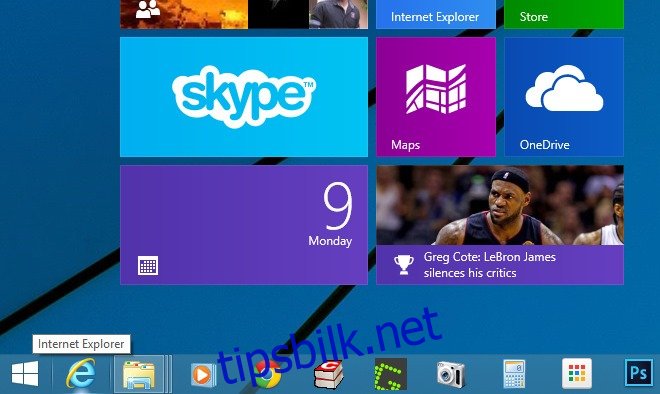
Interessant nok legger Windows 8.1 Update 1 også til oppgavelinjen til det moderne brukergrensesnittet. Ikke permanent, men den er der. Dette betyr at du kan få tilgang til oppgavelinjen i moderne brukergrensesnitt-apper og startskjermen. Det eneste forbeholdet er imidlertid at oppgavelinjen automatisk skjuler seg selv etter noen sekunder. Men du kan trykke Win + T hurtigtastkombinasjonen for å hente den frem.
3. Win + Scroll-tast
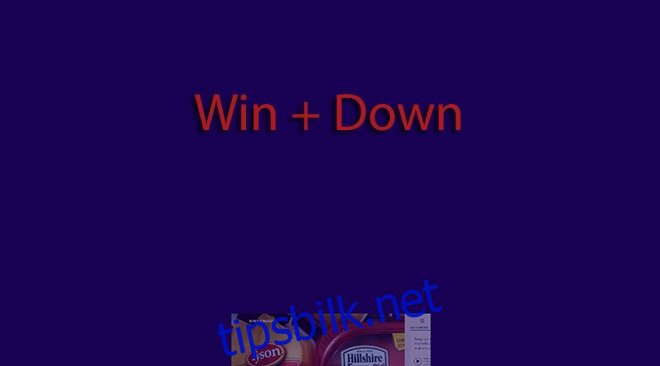
I oppdatering 1 har Microsoft finjustert måten Moderne UI-apper fungerer litt også, som inkluderer å la brukere minimere en Windows Store-app direkte til oppgavelinjen for raskt å få tilgang til den igjen. Hvis du vil minimere en Modern UI-app med tastaturet ditt, gjør Win + Down-rulletasten susen. Dessverre maksimerer ikke Win + Up det igjen.
4. Win + Dot + Høyre eller Venstre rulletast
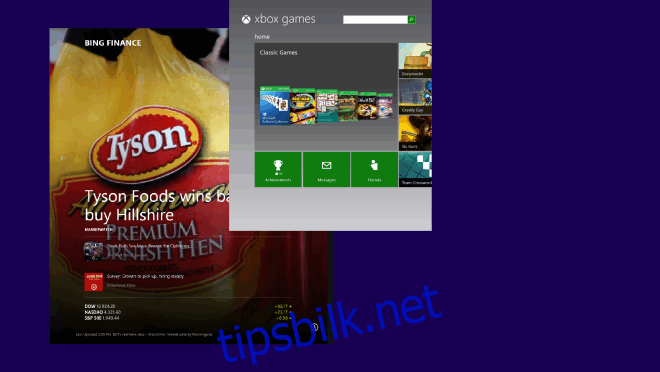
Hvis du trykker på Win + Dot (Periode) + Høyre eller Venstre rulletaster, vil dette tillate deg å plassere opptil fire moderne brukergrensesnitt-apper (inkludert skrivebord) side ved side. Denne kombinasjonen er nyttig når du raskt trenger å knipse Windows eller bytte deres nåværende posisjoner.
5. Alt + F4
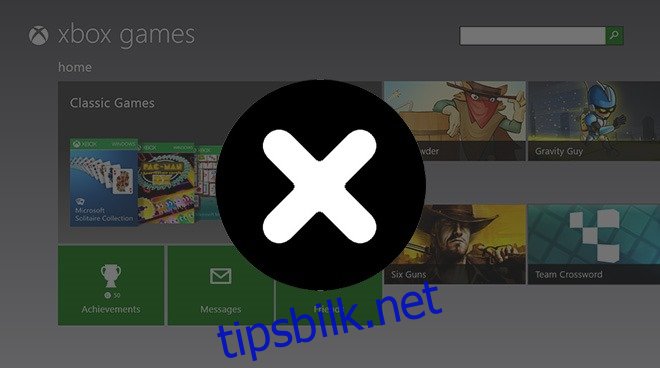
Sist, men definitivt ikke minst, ingen annen metode kan la deg raskt lukke en Modern UI-app enn den gode gamle Alt + F4-snarveiskombinasjonen. Prøv det, og du vil takke oss for det!
6. Hjem- og sluttnøkler
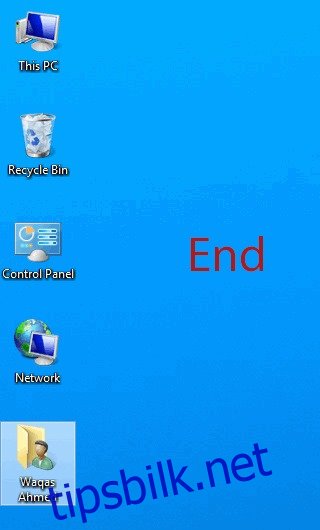
Skrivebordet i Windows har alltid vært en viktig ressurs for brukerne. Den lar deg lage applikasjons- og filsnarveier for å få rask tilgang til dem. I Windows 8.1, hvis du trykker på Hjem-tasten i skrivebordsmodus, vil den ta deg til det første skrivebordsikonet (som vist til venstre). Omvendt vil et trykk på End-tasten flytte fokuset til det siste snarveiikonet i den siste raden på skrivebordet. Dette kan være nyttig når du raskt åpner «Denne PCen» ved å plassere denne snarveien i den første raden av skrivebordsikonene (Hjem + Enter, noen?).

